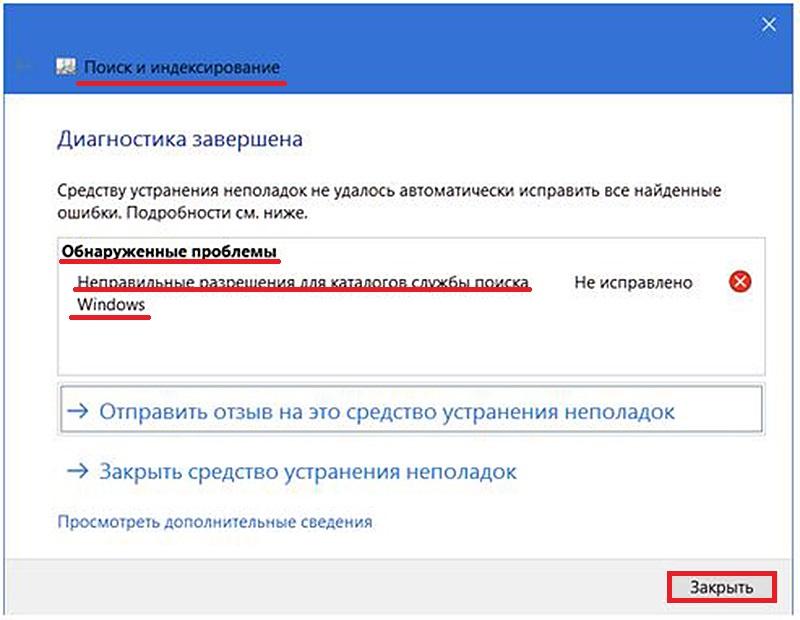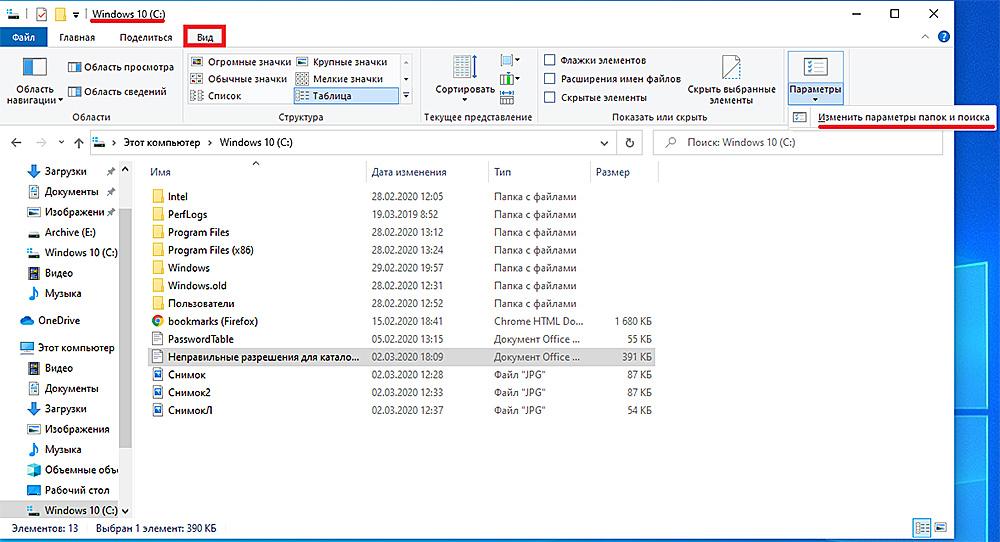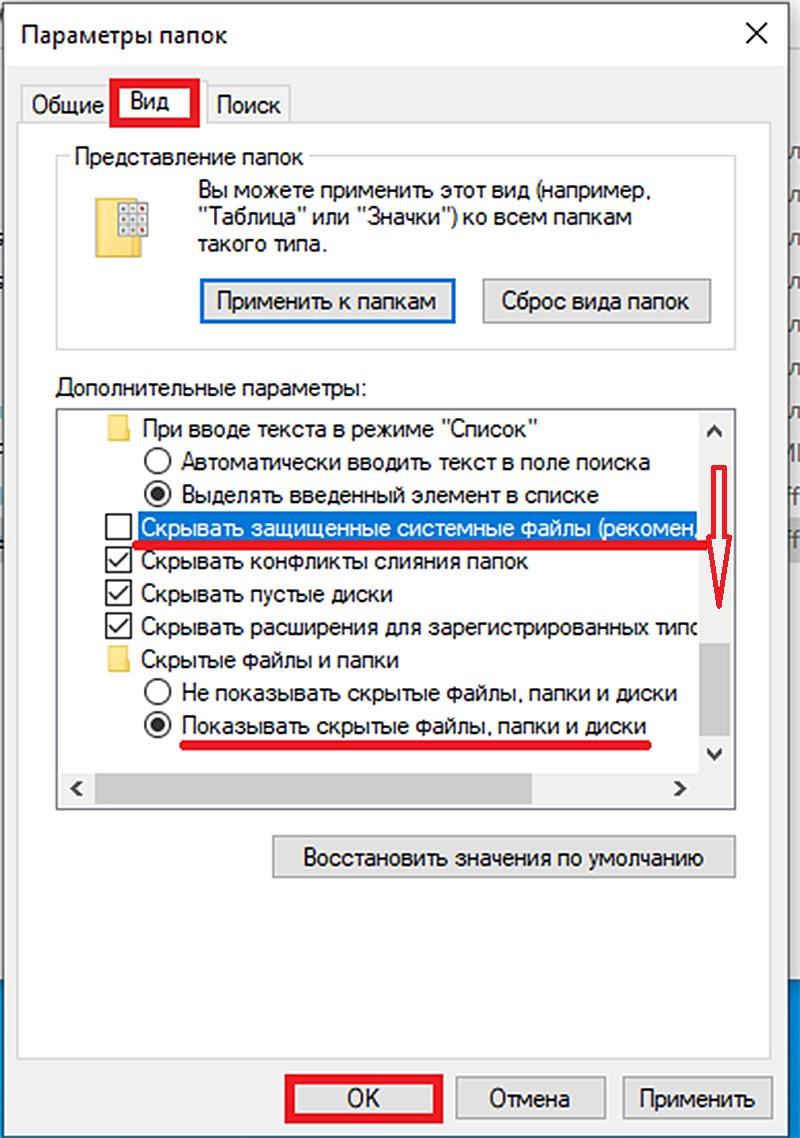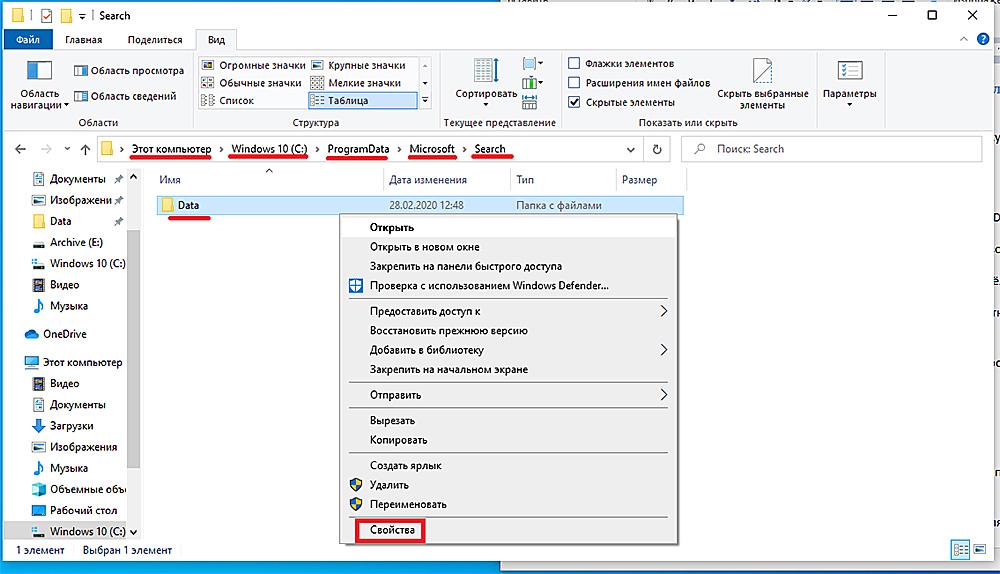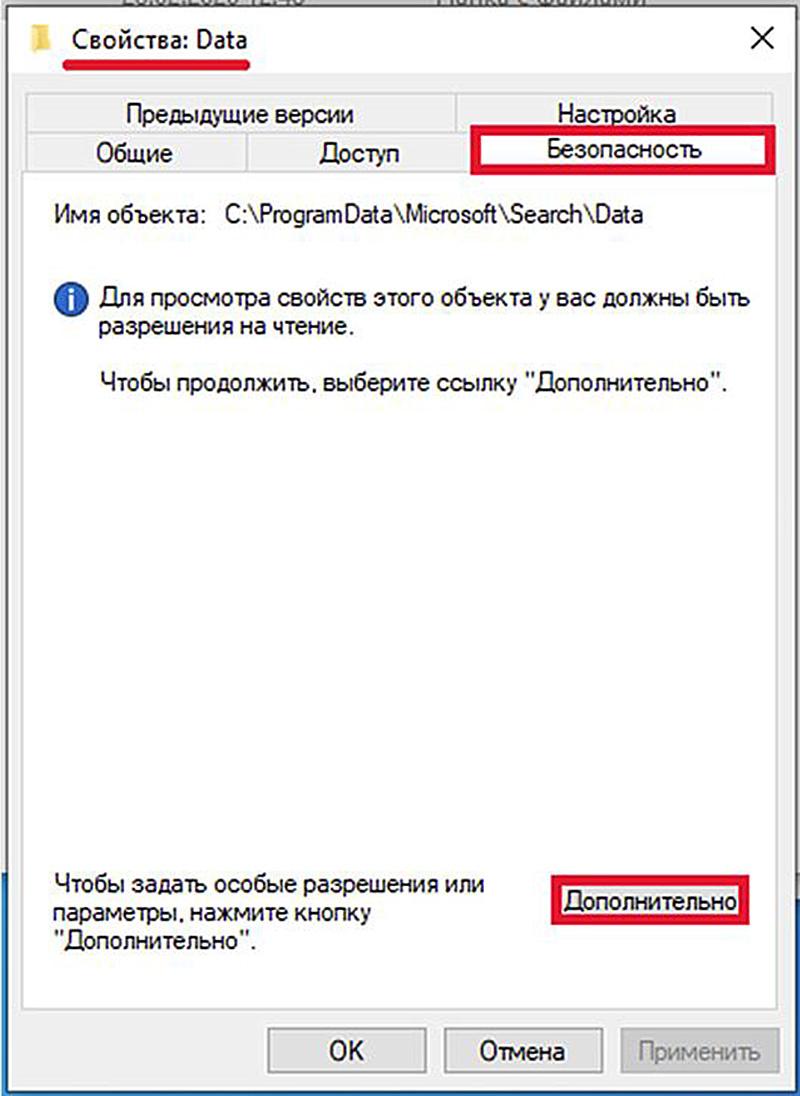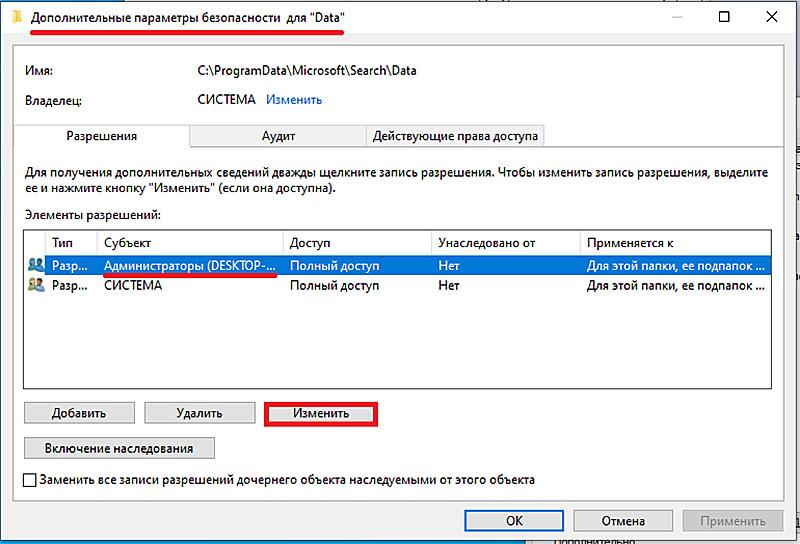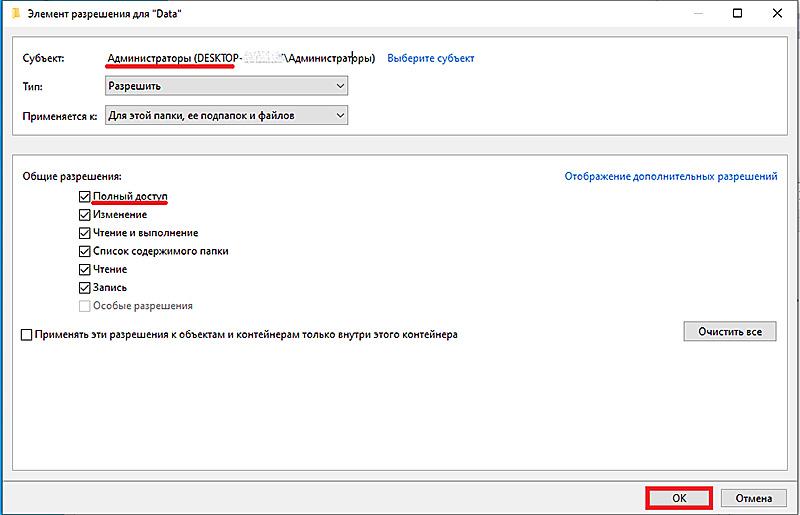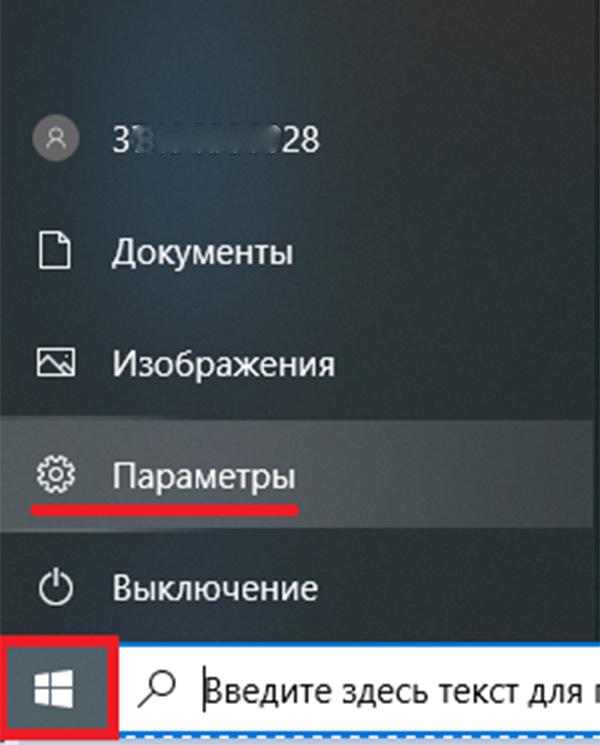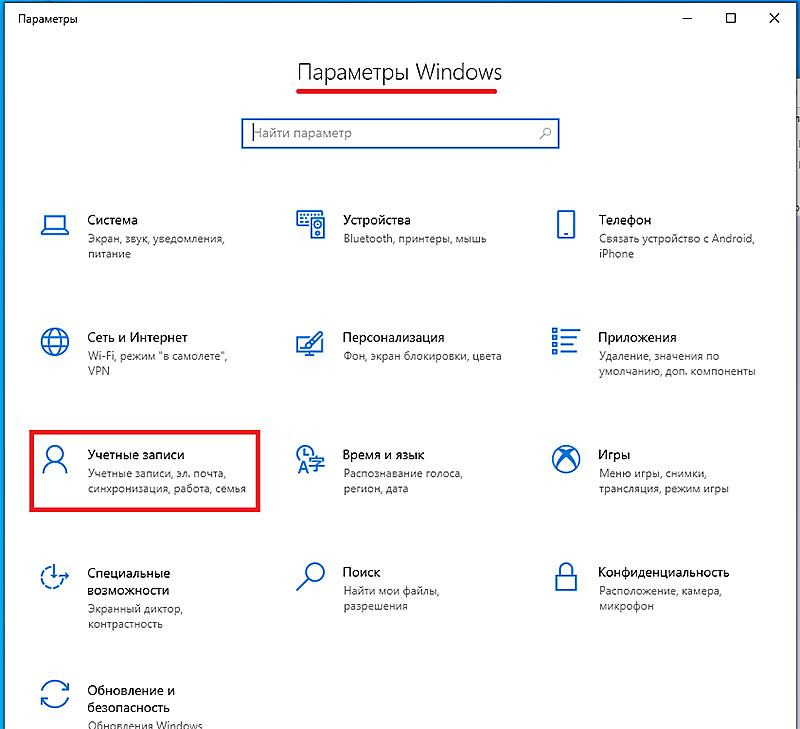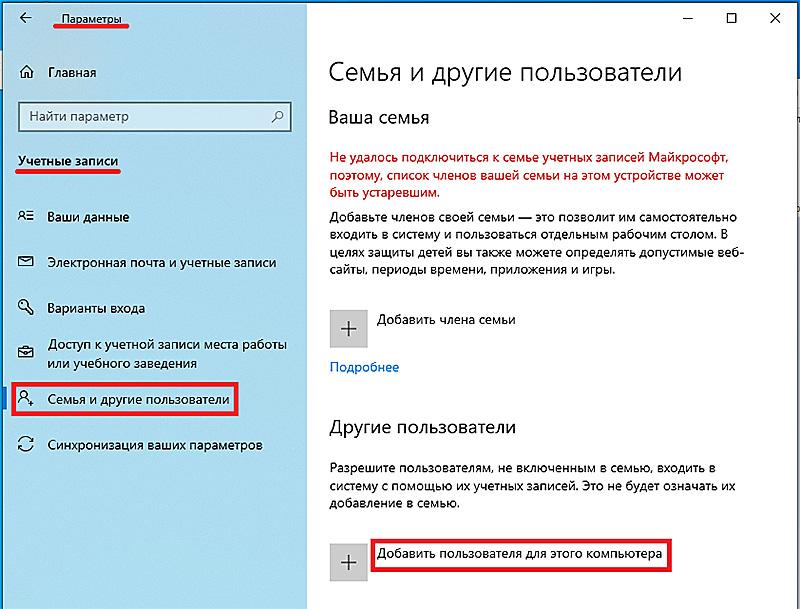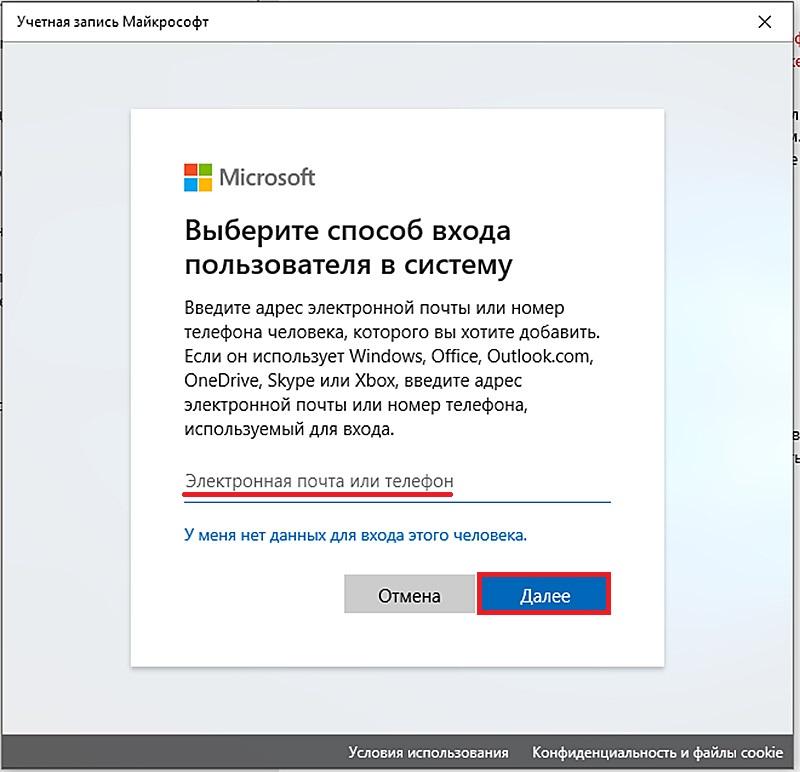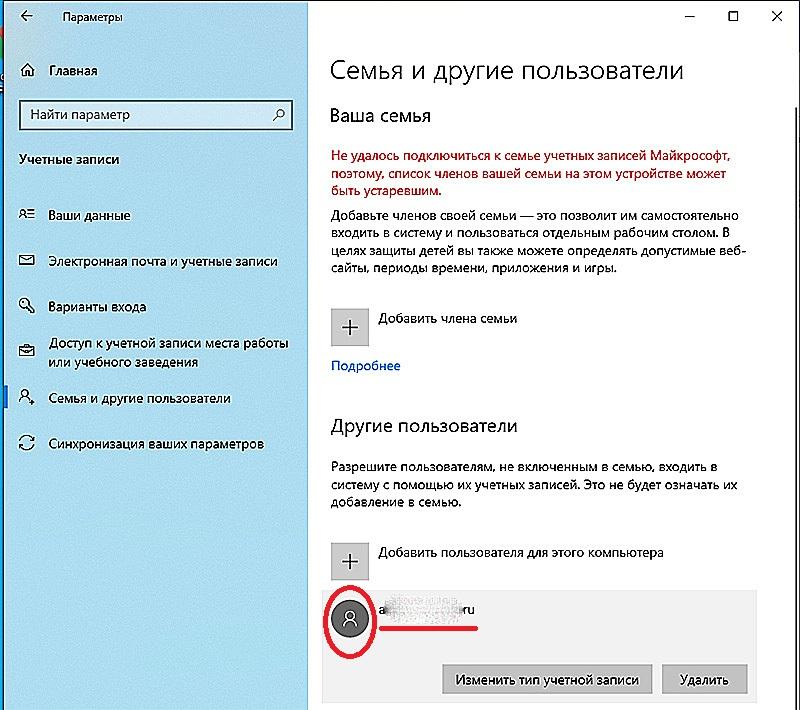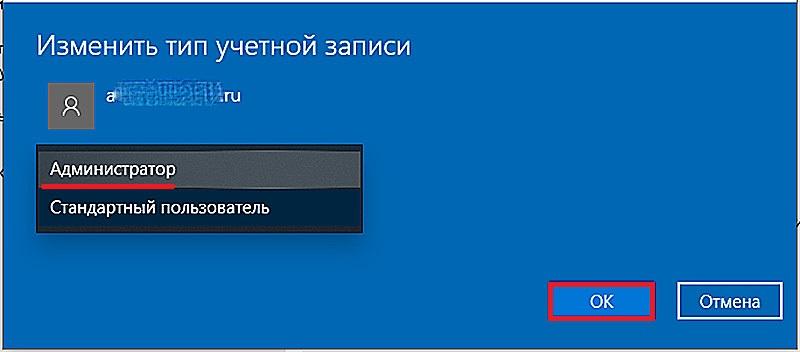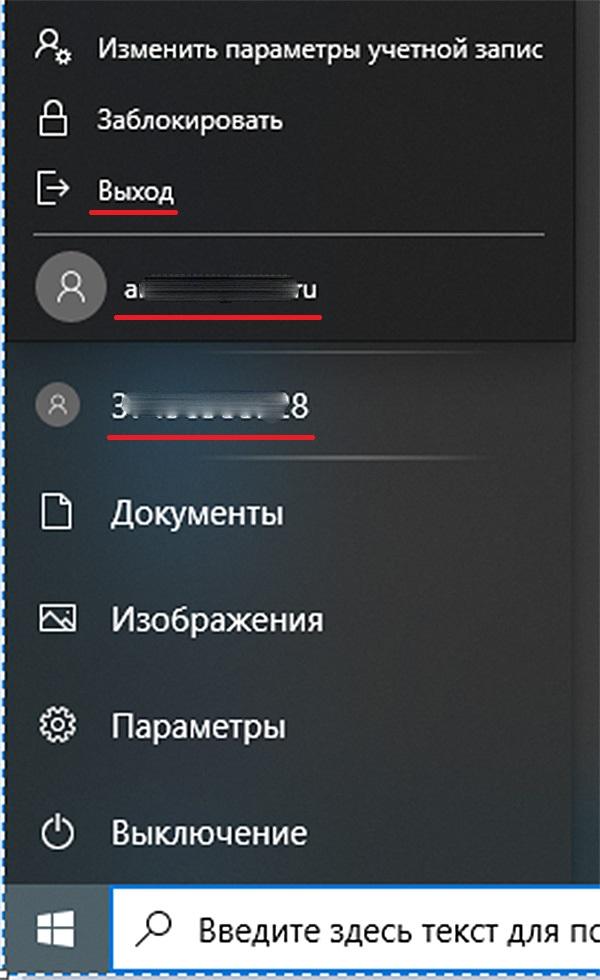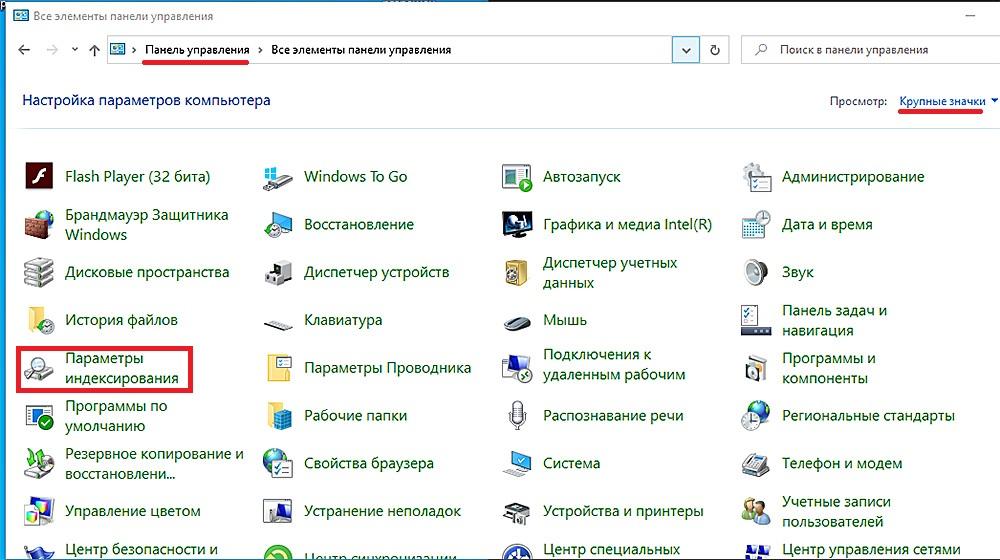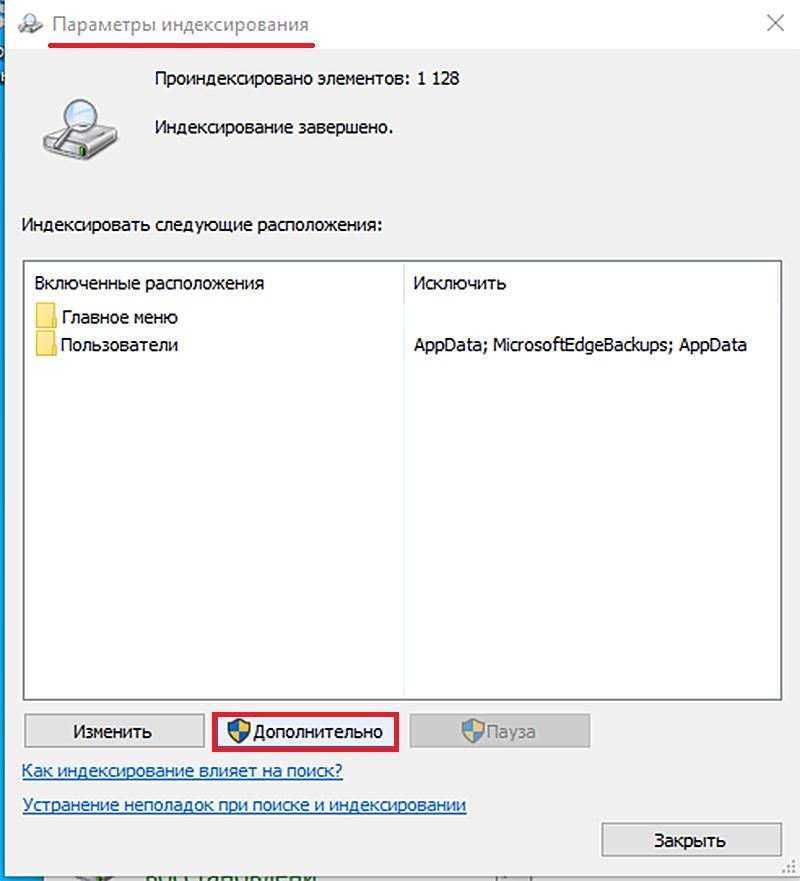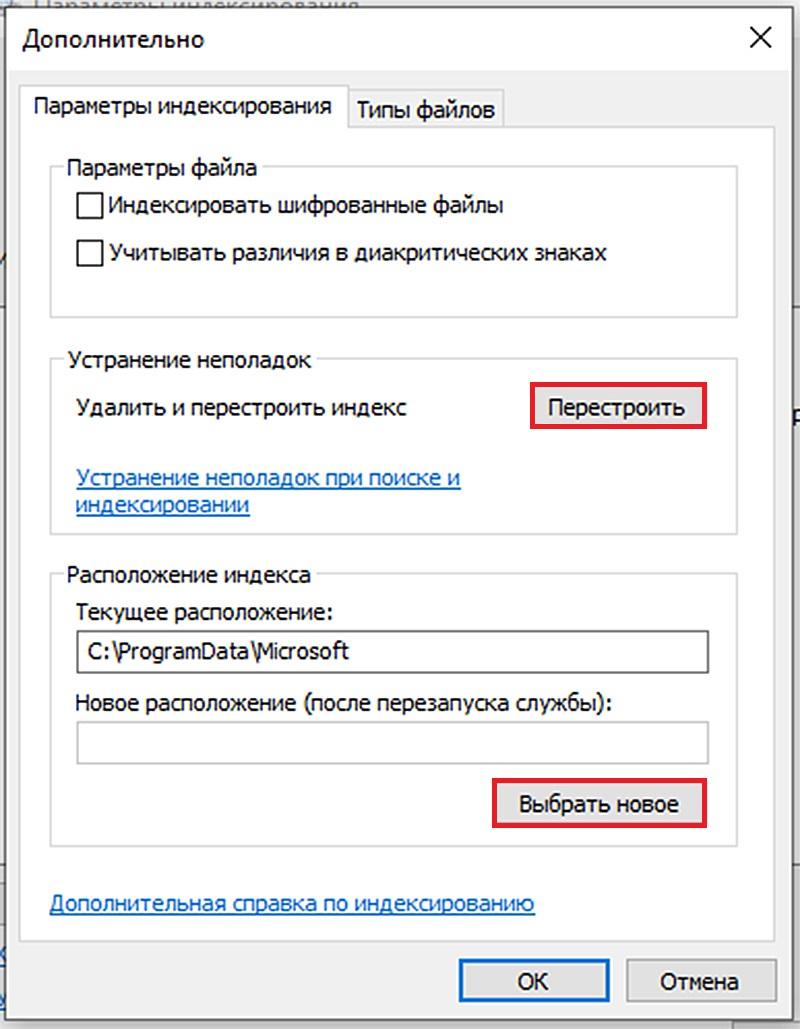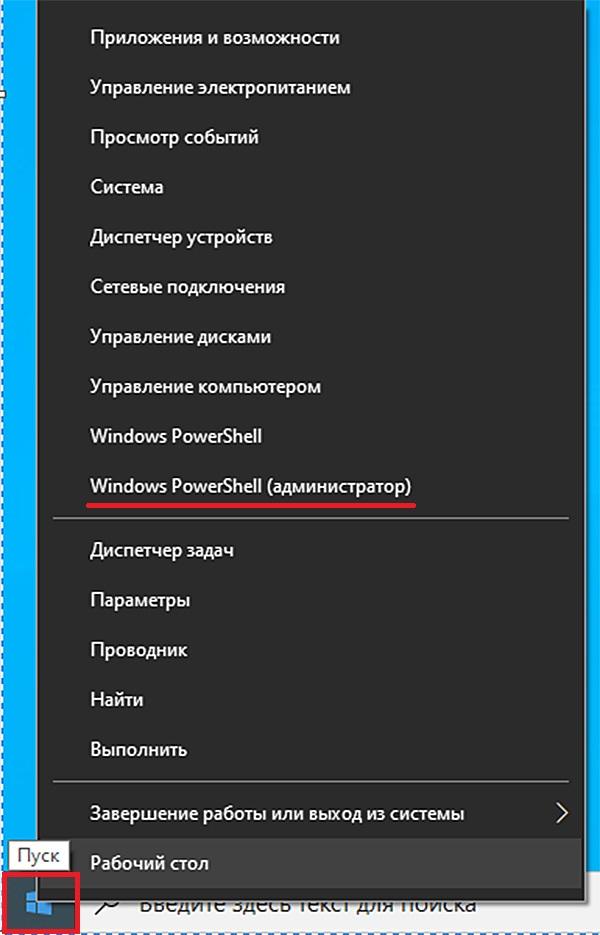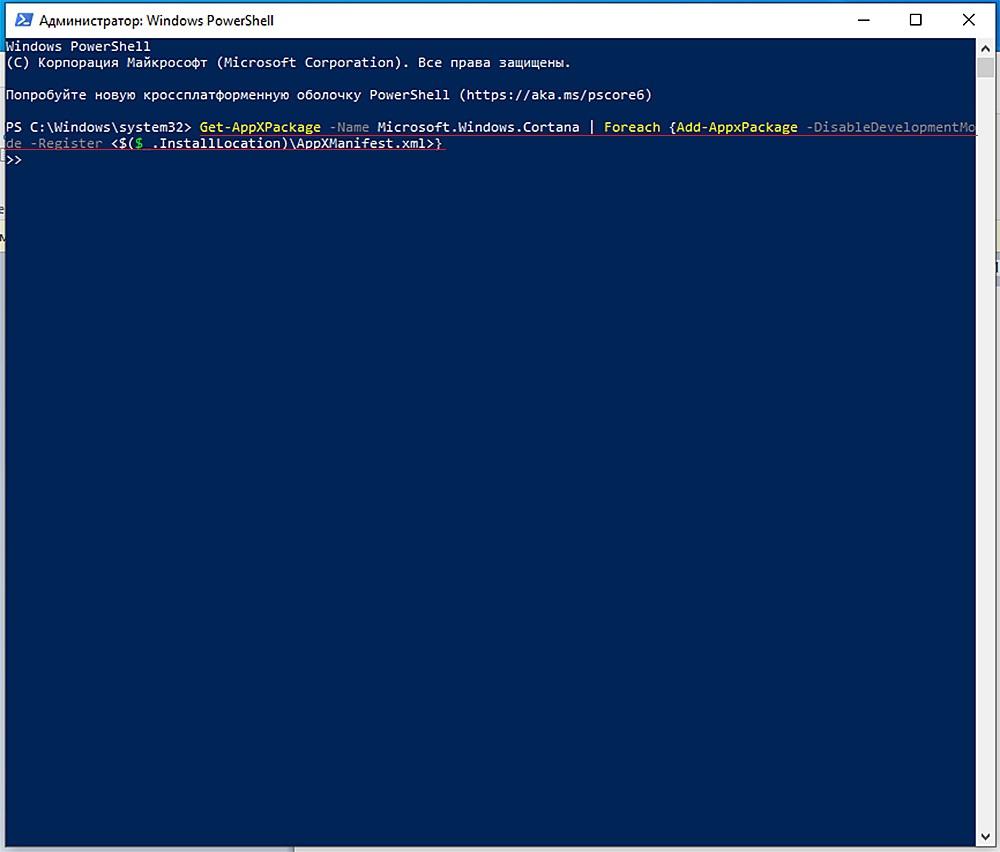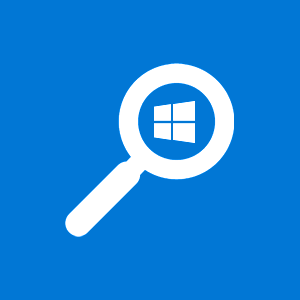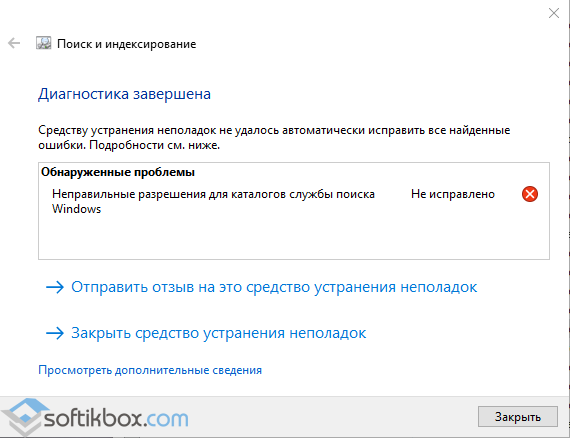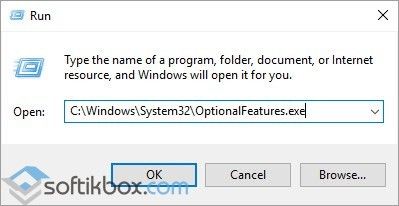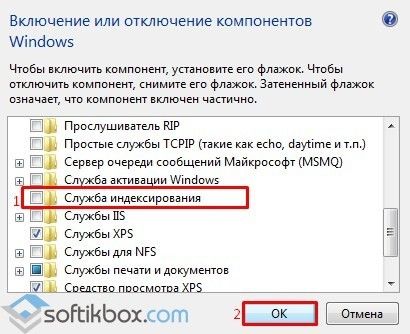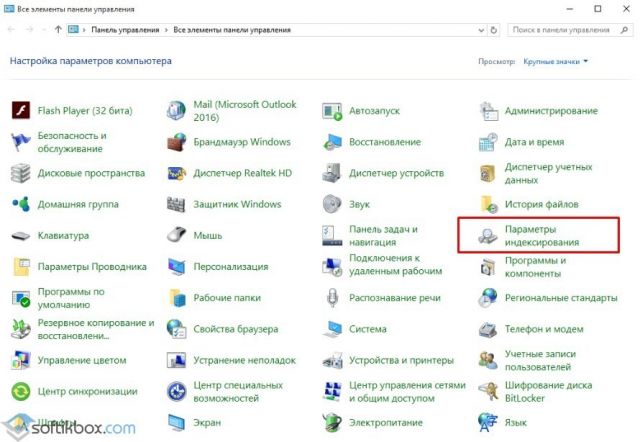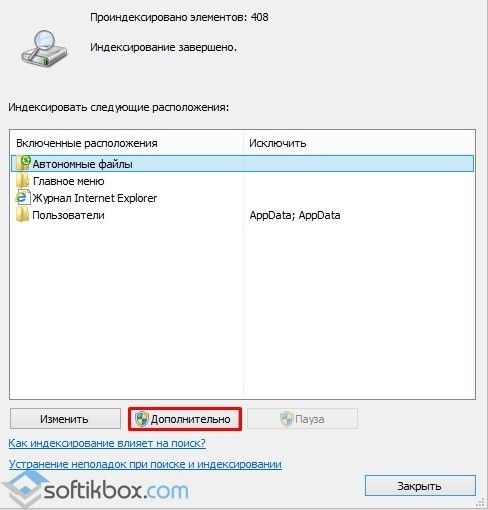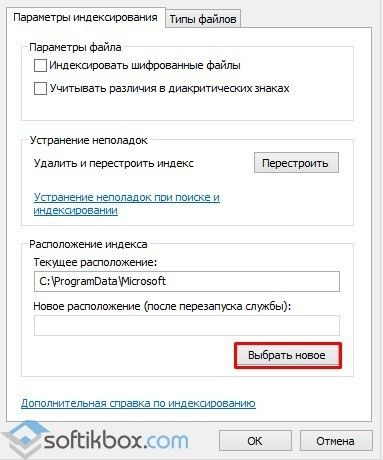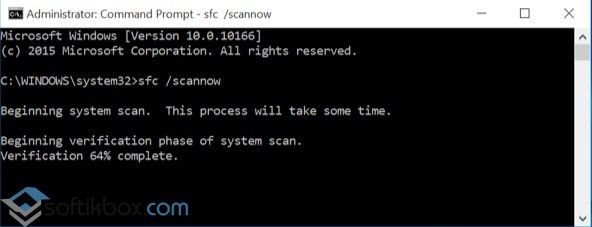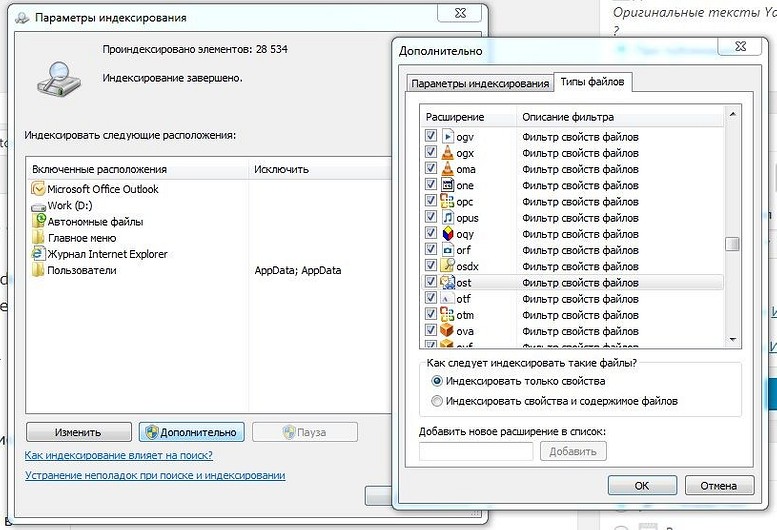- Исправляем ошибку «Неправильные разрешения для каталогов службы поиска Windows» в Windows 10
- Неполадки учётной записи пользователя
- Полный доступ к папке Data
- Создание новой учётной записи
- Неполадки индексирования
- Неполадки Кортаны
- Другие возможные причины ошибки
- неправильные разрешения для каталогов службы поиска windows
- Неправильные разрешения для каталогов службы поиска в Windows 10
- Неправильные разрешения для каталогов службы поиска windows
- Как найти и устранить проблемы с функцией поиска в Windows
Исправляем ошибку «Неправильные разрешения для каталогов службы поиска Windows» в Windows 10
Пользователи Windows 10 имеют в своём распоряжении встроенное средство устранения неполадок при нештатной работе разных компонентов системы. При возникновении проблем в поисковике, запуск этого диагностического средства приводит к появлению следующего сообщения.
В компоненте «Поиск и индексирование» обнаружена ошибка
Анализ случаев появления этой ошибки позволил связать её со следующими причинами:
- неполадки учётной записи пользователя;
- неполадки индексирования;
- неполадки голосовой помощницы Кортаны;
- повреждение системных файлов;
- влияние одной из служб или программ автозагрузки.
Неполадки учётной записи пользователя
Полный доступ к папке Data
Прежде всего, следует проверить, обладает ли текущая учётная запись пользователя полным доступом к папке Data. Она является системной и скрытой, поэтому предварительно нужно изменить режим отображения папок.
- В окне системного диска переходим на вкладку «Вид», щёлкаем инструмент «Параметры», затем пункт «Изменить параметры папок и поиска».
Переходим к изменению параметров папок и поиска
Открываем отображение скрытых системных папок
Переходим к свойствам папки Data
Переходим к дополнительным параметрам безопасности папки Data
Переходим к изменению дополнительного параметра безопасности папки Data
Разрешаем полный доступ текущей учётной записи к папке Data
В конце нужно не забыть восстановить прежний режим отображения папок и файлов компьютера.
Создание новой учётной записи
Проблему с учётной записью пользователя можно преодолеть и более радикально, создав новый аккаунт следующим образом.
- В меню «Пуск» щёлкаем пункт «Параметры». В верхней строчке представленного списка отмечена текущая учётная запись.
Переходим к параметрам компьютера
Переходим к разделу учётных записей
Переходим к созданию учётной записи нового пользователя
Вводим электронную почту или телефон в качестве имени новой учётной записи
Новая учётная запись создана!
Наделяем новую учётную запись правами администратора
Две учётные записи в меню ккопки «Пуск»
Неполадки индексирования
Ошибка «Неправильные разрешения для каталогов службы поиска Windows» может быть следствием неисправности одного из компонентов поиска – службы индексирования файлов. Для её проверки выполняем следующую последовательность действий.
- В поле поиска рядом с кнопкой «Пуск» набираем «Панель…» и переходим в «Панель управления». Устанавливаем режим просмотра этого окна «(Крупные) значки» и щёлкаем раздел «Параметры индексирования».
Переходим к параметрам индексирования
Вызываем дополнительные параметры индексирования
Перестраиваем текущее индексирование, затем выбираем новое
Неполадки Кортаны
В некоторых случаях причиной «неправильных разрешений для каталогов» может быть голосовая помощница Кортана, которую следует сбросить посредством усовершенствованной командной строки Powershell.
- В контекстном меню кнопки «Пуск» переходим в режим Powershell с административными правами.
Вызываем платформу PowerShell
Выполняем команду в среде PowerShell
Другие возможные причины ошибки
Во вводной части статьи отмечались ещё две причины исследуемой ошибки «Неправильные разрешения для каталогов службы поиска Windows».
неправильные разрешения для каталогов службы поиска windows
- Пр У меня на компьютере стоит Windows 7 Home Premium x64. На днях столкнулся с проблемой, связанной с Windows Search. Когда я запускаю поиск и индексирование и выполняю действия открывшегося окна диагностики предотвращения неполадок на компьютере, то мне выресовывается в обнаруженных проблемах: Неправильные разрешения для каталогов службы поиска Windows. Соответственно, статус: Не исправлено. Поиск, по-моему, нормально работает, но эта ошибка меня настораживает. Также пробовал изменять расположение индекса, отключал элементы автозагрузки, антивирус(Kaspersky CRYSTAL), в параметрах папок устанавливал галочку напротив элемента «Не использовать индекс при поиске системных файлов в папках», но ничего не помогает, то есть статус у ошибки не исправляется. Кажется, что это началось, когда я установил Microsoft Office 2010, но точно не знаю, может ли он как-то влиять на поиск и индексацию. Итак, даже после переустановки(обновления) Windows 7 эта проблема осталась, но поиск работает нормально, так что вопрос, можно так сказать, «решён» :). ограммы, с которыми у вас возникли проблемы
- Сообщения об ошибке
- Недавние изменения в вашем компьютере
- Что вы уже пробовали, чтобы исправить неполадку
Не забывайте, что это общедоступный форум, и поэтому никогда не указывайте частную информацию, например адрес электронной почты или номер телефона.
Неправильные разрешения для каталогов службы поиска в Windows 10
Часто ошибку «Неправильные разрешения для каталогов службы поиска Windows 10» можно обнаружить при запуске инструмента устранения неполадок с поиском. Она появляется на завершающем этапе проверки и указывает на то, что неполадка не решена. Избавиться от неё можно различными способами. При этом стоит отметить, что в каждом отдельном случае работает тот или иной метод. Поэтому рекомендуем по очерёдности испробовать приведенные методы.
Изначально нужно отметить, что если у вас возникла данная неполадка при проверке поиска, но тот работает корректно, предпринимать какие-либо действия не рекомендуем. Эта ошибка появляется на большинстве ПК по управлениям Windows 10. Исправлять неполадку стоит только в случае, когда поиск действительно не работает.
Способы решения ошибки будут следующие:
- Жмём «Win+R» и вводим «C:\Windows\System32\OptionalFeatures.exe».
- Откроется окно «Компоненты Windows». Смотрим, включена ли «Служба индексирования».
Также не мешает проверить статус этой же службы в «Панели управления». Для этого стоит выполнить следующее:
- Жмём «Пуск», «Панель управления», выбираем «Параметры индексирования».
- Откроется новое окно. Нажимаем «Дополнительно».
- Нажимаем на кнопку «Перестроить».
- Перезагружаем ПК. Проверяем результат. Если ничего не произошло, стоит повторить все те же шаги и в окне «Дополнительно» нажать «Выбрать новое».
- После закрываем все окна и вновь перезагружаем компьютер.
Также на форуме Microsoft при возникновении данной неполадки рекомендуют на время отключить антивирус и выполнить чистую загрузку операционной системы.
Если же проблема не решилась, стоит выполнить проверку системы на наличие ошибок. Для этого запускаем командную строку с правами Администратора и вводим «sfc /scannow».
После проверки перезагружаем систему. Если ошибка не исчезла, стоит выполнить восстановление системы.
Неправильные разрешения для каталогов службы поиска windows
Сегодня обнаружил данную ошибку. Зашёл в Параметры -> Обновления и безопасность -> Устранение неполадок -> Поиск и устранение проблем службы Windows Search. Вышла ошибка, которую винда самостоятельно решить не может: «Неправильные разрешения для каталогов службы поиска Windows»
Опробовал несколько способ решения проблемы:
1. Через командную строку ввёл sfc /scannow. Результат во вложении
2. Зашёл во включение и отключение компонентов Windows, чтобы выключить и после перезагрузки обратно включить службу индексации и Windows search. Итог: такие компоненты мне даже не высветились. Прикладываю скрины
Как можно решить эту проблемы?
Разрешения общих каталогов
Здравствуйте! Расшарил каталог, поставил общий доступ для пользователя «Все» и настроил.
Ошибка службы каталогов
Добрый день. Столкнулся с такой проблемой. И чето нагуглить ничего не могу. AD DS на основе.

Поиск в Delphi. Написать программу для поиска всех файлов и каталогов, названия которых начинаются.

Доброе времени суток, уважаемые форумчани! Подскажите пожелуйста, есть кто разрабатывал службы для.
Как найти и устранить проблемы с функцией поиска в Windows
Если вы получили сообщение об ошибке «Неправильные разрешения для каталогов службы поиска Windows», то есть несколько способов решения проблемы.
Чтобы перейти в нужный раздел настроек, наберите «Поиск» в строке поиска Windows и откройте утилиту «Поиск и устранение проблем службы Windows Search».
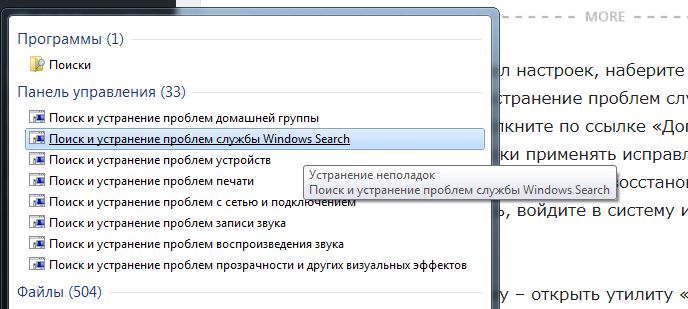
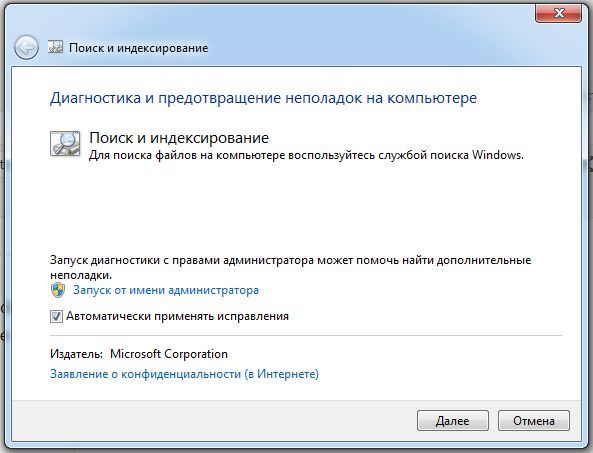
Другой способ решить проблему — открыть утилиту «Параметры индексирования» в Панели управления и проверить наличие всех соответствующих папок.
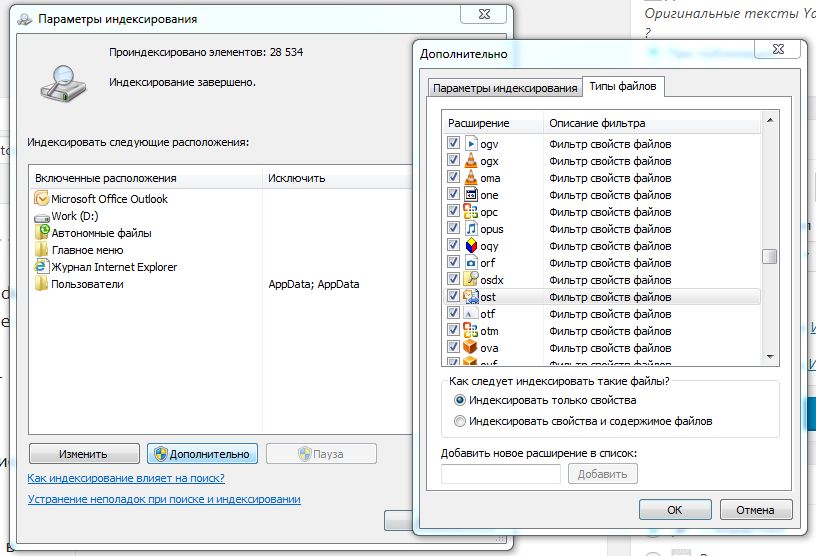
Читайте также:
Фото: компании-производители